
发布时间:2021-06-23 09: 28: 44
Internet Download Manager,简称为IDM,是Windows平台经典的提速下载工具,功能极为强大。它不仅可以用多线程下载,提速高达5倍以上,而且可以实现计划下载、自动抓取视频等众多功能。今天小编就教大家用IDM怎么实现批量下载视频。
1.下载安装IDM并安装插件
在Internet Download Manager中文网,直接单击下载。然后按照安装向导一直点击“下一步”即可安装成功。安装好软件后,还需要在浏览器里安装好相应的IDM插件。先打开IDM,然后再打开浏览器,一般会自动安装好IDM插件。

2.打开“站点抓取”窗口
打开IDM软件,单击横栏右侧的“站点抓取”图标,即可打开站点抓取窗口。
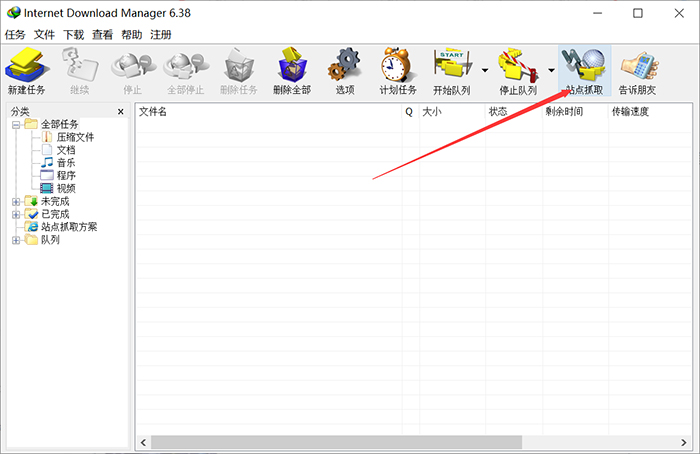
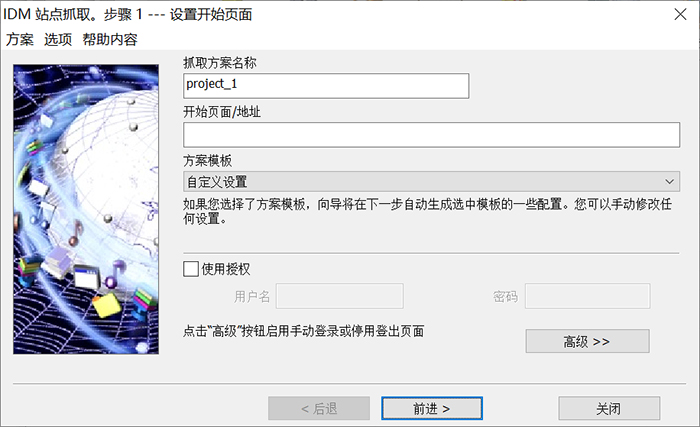
3.进入到视频网站,复制网址
打开刚刚安装好插件的浏览器(小编这里用的是谷歌浏览器),进入到要下载视频的网站,然后复制网址的链接,并粘贴进图3里的“开始页面/地址“下的输入栏里,然后单击”前进“按钮。
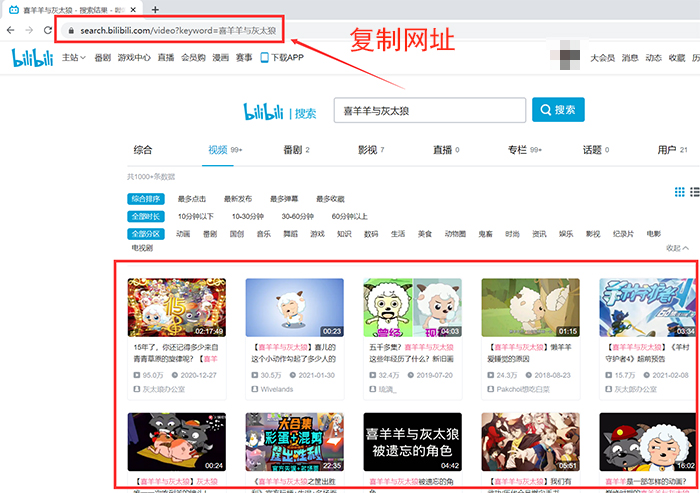
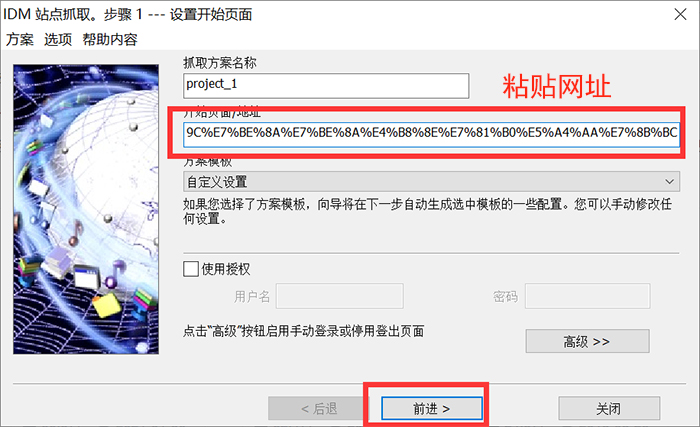
4.设置探索指定的链接深度
单击图5中的“前进”按钮后,直接单击下一个窗口的“前进”,进入到“设置探索过滤器”窗口,可以设置探索指定的链接深度,小编将默认的2改为了1,然后单击“前进”按钮。
设置探索指定的链接深度为1的时候,表示IDM的探索对象只是当前页面;当探索深度为2的时候,表示IDM的探索对象是当前页面跳转后的第一个页面。
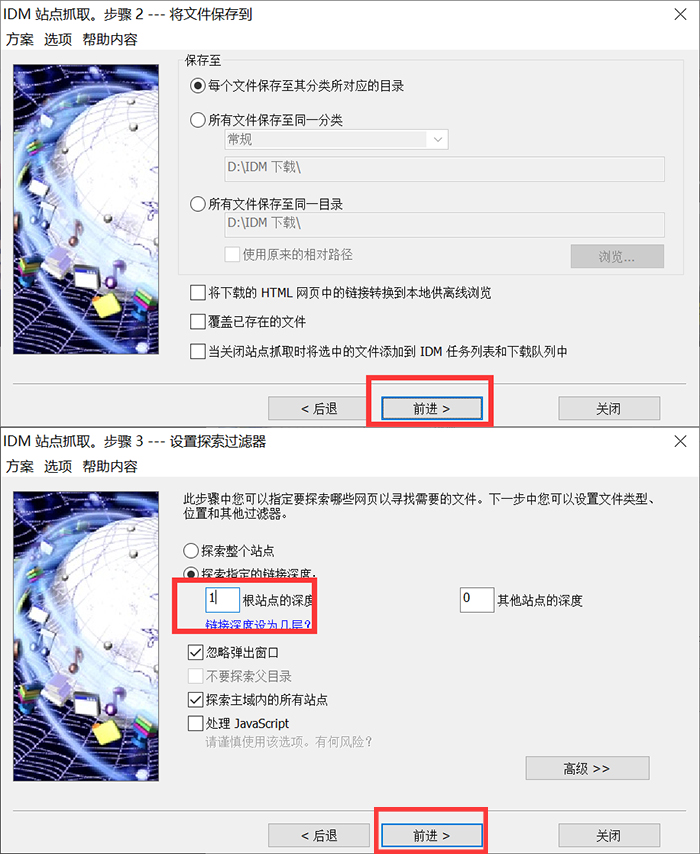
5.设置下载文件类型
单击“下载下列文件”,打开下拉框,选择“视频文件”,然后继续单击“前进”。
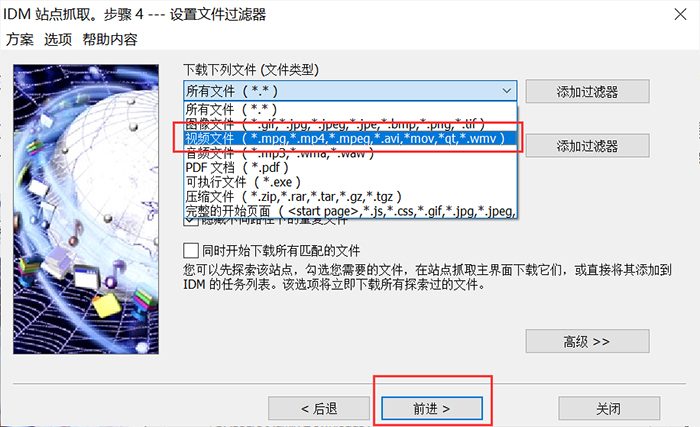
6.待视频抓取完成,勾选下载
点击图7中“前进“按钮后,IDM就会自动开始抓取刚刚网址中的视频,勾选要下载的文件。
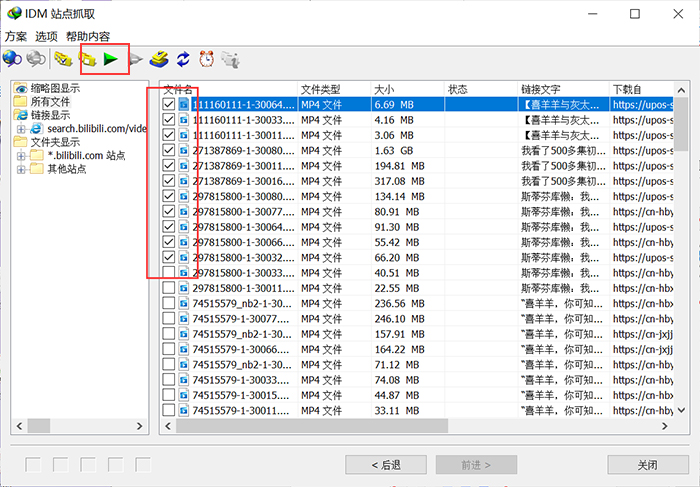
选定视频后,单击左上角的绿色三角形的下载按钮,即可开始下载。
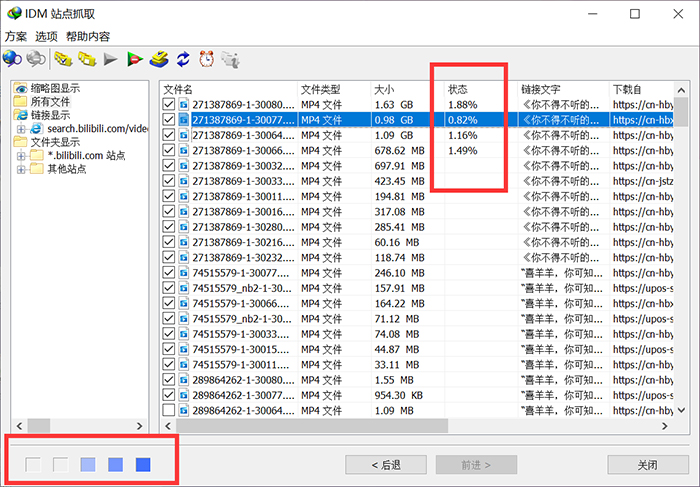
当状态都变成“完成”后,就表示下载完毕。从相应的文件夹里就可以看到所下载的视频了。
以上就是小编给大家演示的如何用IDM批量下载视频的全部内容,这样批量下载视频,非常方便高效,下载速度也极快。如果想要了解更多关于IDM的使用技巧,可以去IDM中文网查询。
作者:夜色
展开阅读全文
︾